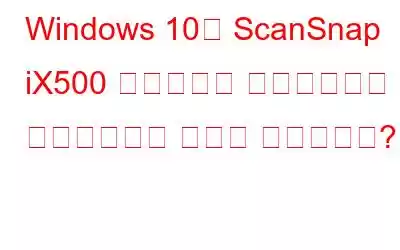Fujitsu ScanSnap iX500은 여러 문서를 매우 쉽고 체계적으로 스캔할 수 있는 놀라운 자동 문서 공급 스캐너입니다. 이 스캐너와 함께 제공되는 소프트웨어는 사용하기 쉽고 사용자는 스캔한 문서를 날짜 및 유형별로 정렬할 수 있습니다. 그러나 실제 문서를 디지털 문서로 스캔하는 것은 PC에 필요한 드라이버가 있는 경우에만 가능합니다. 이 가이드는 빠르고 간단한 단계로 Windows 10용 ScanSnap iX500 드라이버를 다운로드하고 업데이트하는 데 도움이 될 것입니다.
Windows 10용 ScanSnap iX500 드라이버를 다운로드하고 업데이트하는 방법은 무엇입니까?
전문가가 권장하는 Windows PC에서 ScanSnap iX500 드라이버를 업데이트하는 방법에는 두 가지가 있습니다. 두 방법 모두 100% 결과를 제공하며 드라이버 문제로 인해 발생한 문제와 오류를 해결할 수 있습니다.
방법 1: 드라이버 업데이트 소프트웨어를 사용한 자동 방법
드라이버 업데이트 소프트웨어는 일종의 드라이버 업데이트 소프트웨어입니다. 사용자가 드라이버 문제를 자동으로 스캔 및 식별하고 Windows PC에 업데이트된 드라이버를 다운로드 및 설치하는 데 도움이 되는 응용 프로그램입니다. 시중에는 이러한 앱이 꽤 많이 있지만 사용하기 쉽고 빠른 결과를 제공하므로 이러한 목적으로 Smart Driver Care를 사용하는 것이 좋습니다. Smart Driver Care를 사용하는 단계는 다음과 같습니다.
참고: 아래 언급된 단계를 따르기 전에 ScanSnap iX500 스캐너를 켜고 PC에 연결해 두십시오.
1단계: Smart Driver Care 공식 홈페이지 또는 아래 다운로드 버튼을 이용하세요.
2단계: 설치 파일이 다운로드되면 실행하여 애플리케이션을 설치하세요. 당신의 PC에서. 화면에 나타나는 설치 지침을 따르십시오.
3단계: 설치 후 소프트웨어를 시작한 다음 지금 검색 버튼을 클릭하십시오.
단계 4: 스캔 프로세스가 완료될 때까지 기다리면 앱 인터페이스 내에서 시스템의 드라이버 문제 목록을 찾을 수 있습니다.
5단계: 드라이버 이상 목록 중에서 ScanSnap iX500을 찾아 옆에 있는 드라이버 업데이트 링크.
6단계: 스마트 드라이버 스캔은 인터넷에서 사용할 수 있는 ScanSnap iX500에 가장 호환되는 드라이버를 자동으로 다운로드하여 설치합니다.
7단계: 변경 사항을 적용하려면 드라이버 업데이트 프로세스가 완료된 후 PC를 재부팅하세요.
이제 ScanSnap iX500을 PC에 다시 연결하고 자동 문서 공급 기능을 사용하여 컴퓨터에서 여러 문서를 스캔할 수 있습니다. PC.
나 thod 2: OEM 지원 웹사이트를 사용한 수동 방법
Original Equipment Manufacturer는 사용자가 특정 브랜드나 회사와 관련된 하드웨어용 드라이버를 다운로드할 수 있는 공식 웹사이트를 운영합니다. 이는 수동 방법이며 사용자가 웹사이트를 탐색하여 드라이버를 검색하고 다운로드한 후 최종적으로 시스템에 설치해야 하므로 시간과 노력이 많이 듭니다. 다음은 컴퓨터에서 ScanSnap iX500을 쉽게 다운로드하는 단계입니다.
1단계: OEM 지원 웹사이트로 이동합니다.
2단계: 오래된 스캐너이므로 스크롤해야 합니다. 단종된 스캐너 목록으로 내려가 ScanSnap iX500을 선택하고 클릭합니다.
3단계: 다음 페이지에서 대상 OS 선택 아래의 드롭다운을 클릭하고 운영 체제를 클릭합니다. 시스템.
4단계: 다음으로 소프트웨어 목록 표시 버튼을 클릭하세요.
5단계: 아래로 스크롤하여 다음을 클릭하세요. ScanSnap Home Download Installer 2.1.0 옆에 있는 다운로드 버튼을 클릭하면 ScanSnap iX500 드라이버를 자동으로 다운로드하고 설치하는 최신 버전의 애플리케이션이 다운로드 및 설치됩니다.
6단계 : 특정 이전 소프트웨어를 사용하고 있는 경우 해당 소프트웨어만 업데이트하면 됩니다. 위의 소프트웨어를 설치하지 말고 소프트웨어 이름 옆에 있는 다운로드 버튼을 클릭하여 설치할 수 있는 업데이트 섹션이 나타날 때까지 아래로 스크롤하십시오.
설치한 후에는 필요한 소프트웨어를 사용하려면 컴퓨터를 재부팅하고 PC가 ScanSnap iX500과 통신할 수 있고 스캔한 문서를 수신할 수 있는지 확인하세요.
Windows 10용 ScanSnap iX500 드라이버를 다운로드하고 업데이트하는 방법에 대한 마지막 말씀은 무엇입니까?수동 방법이나 공식 지원 웹사이트를 통해 Windows 10용 ScanSnap iX500 드라이버를 다운로드하고 설치하는 것은 그리 간단하지 않습니다. 소프트웨어 옵션이 너무 많아 그중에서 선택하기가 어려울 수 있습니다. 따라서 Smart Driver Care 애플리케이션을 사용하여 작업을 단순화하고 ScanSnap iX500 드라이버를 빠르고 쉽게 다운로드/설치/업데이트하는 것이 좋습니다. 소셜 미디어에서 우리를 팔로우하세요 – .
읽기: 0